PDF lesen wie ein Buch – so geht’s
Ein PDF als Buch darzustellen, erleichtert das Lesen und die Bearbeitung – z.B. mit der Hilfe des Adobe eBook Reader. Die Funktion ist für PDF-Dateien sehr hilfreich, wenn du eine Broschüre oder möglicherweise sogar dein PDF als Buch drucken möchtest.
Wie genau du ein PDF-Dokument zum Umblättern erstellst, erfährst du hier.

Auf einen Blick: PDF-Buch erstellen.
Es gibt mehrere Optionen, um ein PDF-Buch zu erstellen . Für das Navigieren im PDF befolge diese Schritte:
- Öffne deine PDF-Datei mit dem Adobe Reader.
- Klicke auf Ansicht > Seitenanzeige > Zweiseitenansicht.
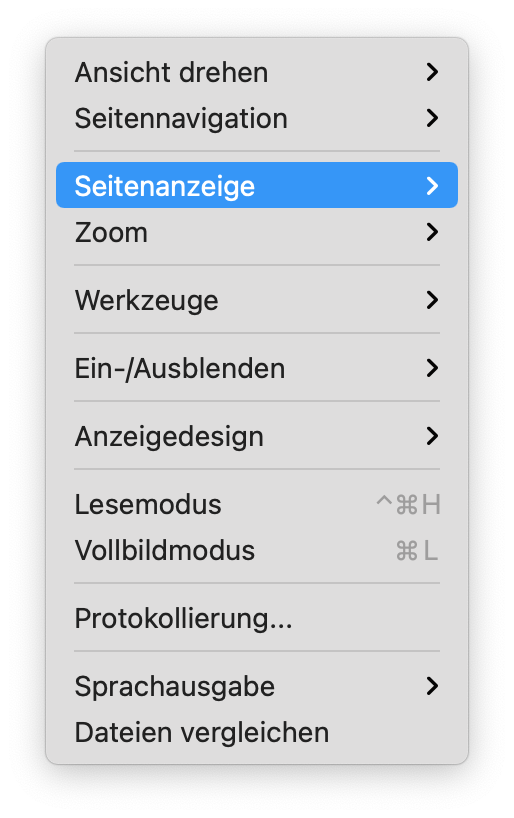
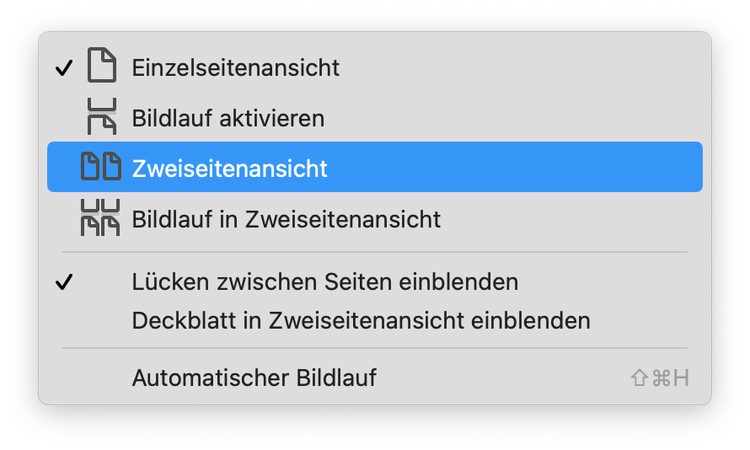
- Bei Bedarf kannst du auch einen Bildlauf in Zweiseitenansicht aktivieren, bei dem Doppelseiten fortlaufend in einer vertikalen Spalte angezeigt werden.
Die Schaltflächen dieser Optionen findest du auch in der Werkzeugleiste für Schnellwerkzeuge. Gehe dafür auf Anzeige > Ein-/Ausblenden > Werkzeugleistenelemente > Seitenanzeige und wähle dann die gewünschte Option aus dem Menü aus.
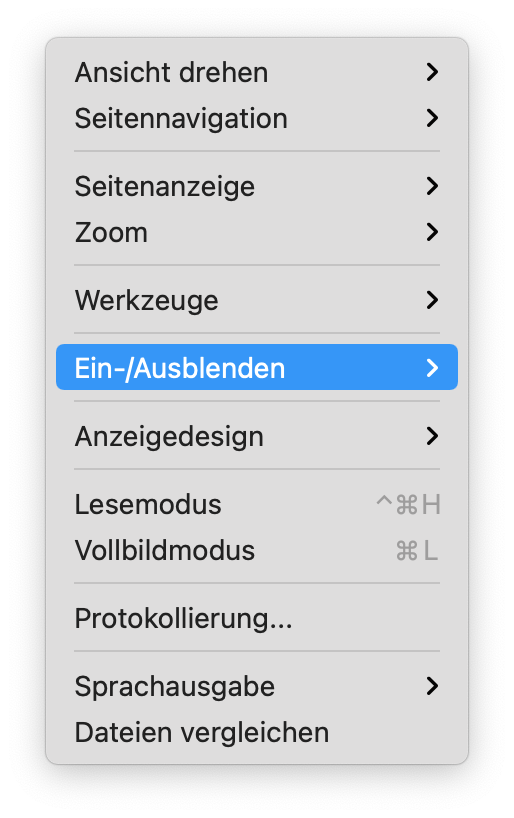
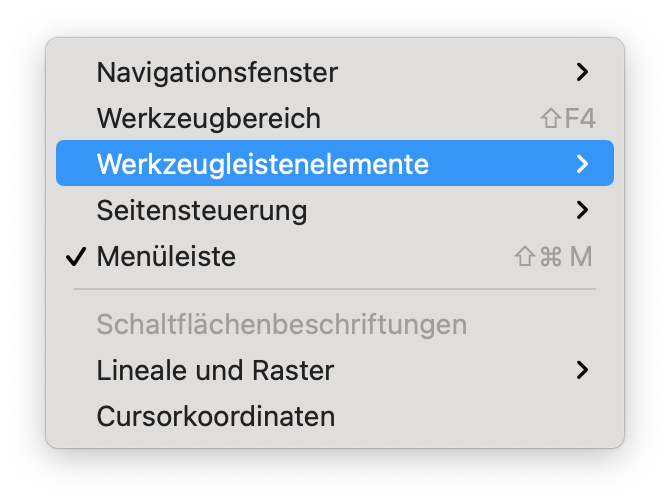
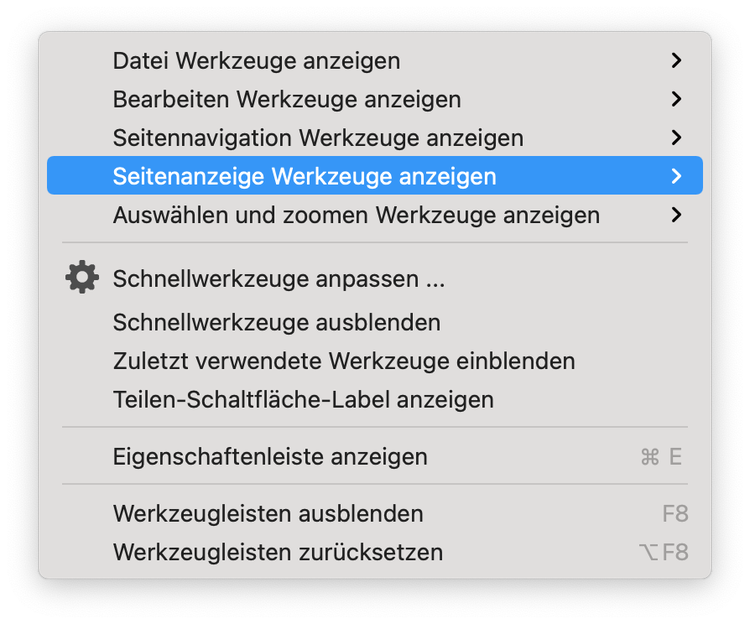
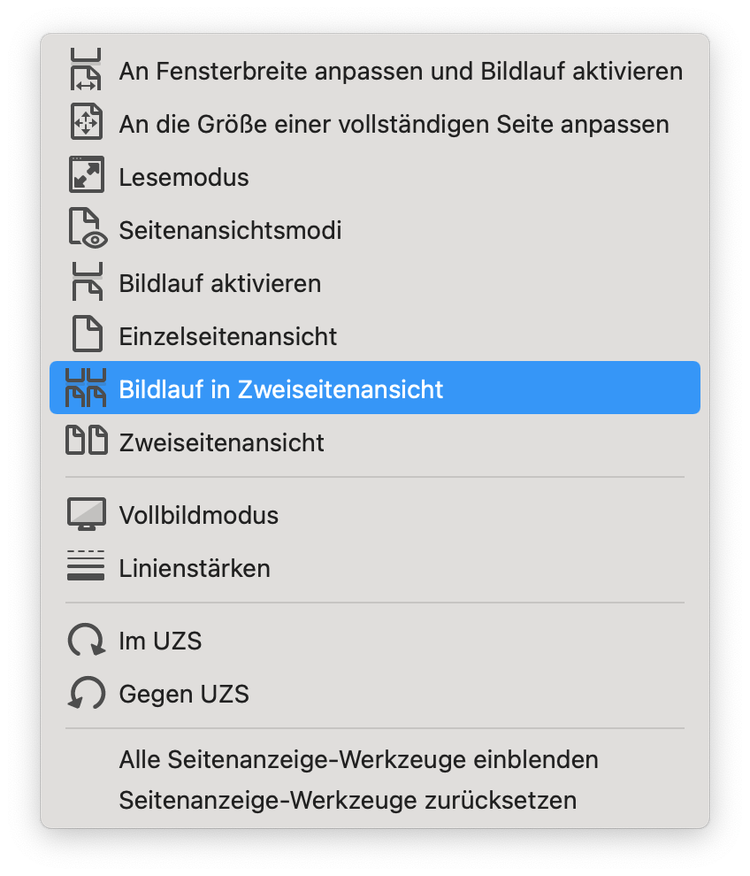
Schritt für Schritt: PDF als Buch drucken
Mehrseitiges Dokument als Buch oder Broschüre drucken.
Deine PDF-Dateien sind noch leichter zu lesen, wenn du sie ausdruckst. Für den mehrseitigen Druck einer PDF-Datei als Buch musst du diese Schritte befolgen:
- Wähle Datei > Drucken.
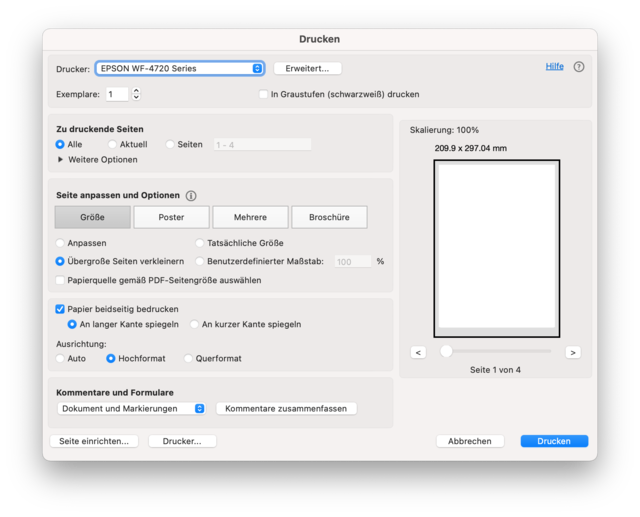
- Suche anschließend im oberen Teil des Dialogfeldes den Drucker, mit dem du deine Datei ausdrucken möchtest.
- Wähle nun Zu druckende Seiten, die du in deinem Buch mit einbeziehen möchtest. Du hast folgende Optionen:
- Alle: Die Seiten werden von Vorder- nach Rückseite gedruckt.
- Seiten: Hier kannst du den Seitenbereich für den Drucker eingeben. Wenn du ein PDF als Buch drucken möchtest und sehr umfangreich ist, wird es dabei in kleinere Gruppen geteilt und jeder Seitenbereich separat gedruckt.
- Gehe auf Seitengröße und Seiteneinstellungen und lege deine Anforderungen fest.
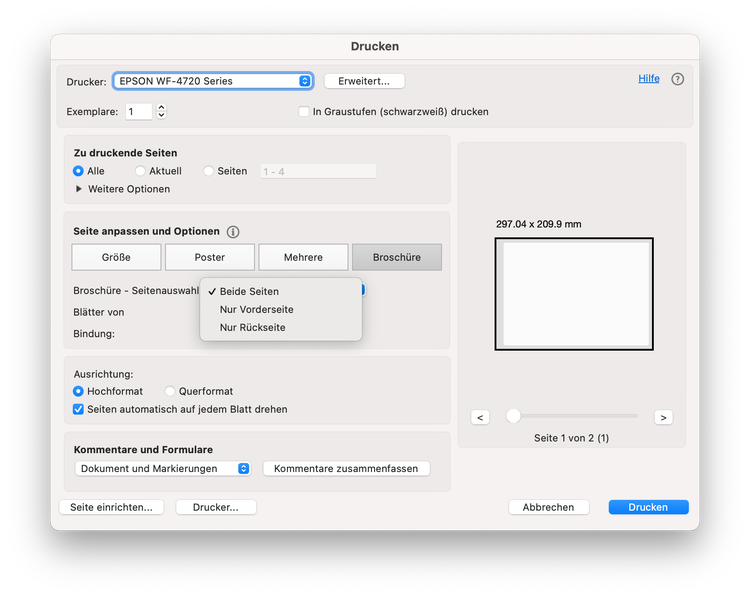
- Nun erscheint ein Pop-up-Fenster mit folgenden Optionen:
- Beidseitig: Der beidseitige Ausdruck ist nur für Duplex-Drucker geeignet. Hierbei wird das Dokument automatisch auf beiden Papierseiten gedruckt.
- Nur Vorderseite/Nur Rückseite: Wenn dein Drucker nicht für den Duplex-Druck ausgestattet ist, dann drucke erst die Vorderseite des Papiers. Lade die Seite anschließend neu und drucke dann die Rückseite.
- Lass die Zahlen in den Feldern Blätter von unverändert. Acrobat bestimmt selbst, welche Blätter bedruckt werden müssen, um ein optimales Ergebnis zu erzielen.
- Damit jede Seite automatisch so gedreht wird, dass sie innerhalb des druckbaren Bereichs liegt, wähle Seiten automatisch drehen aus. So erhältst du eine optimale Anpassung im Druckbereich.
- Mit der Option Bindung kannst du die Ausrichtung für die Bindung bestimmen. Wähle Links aus, wenn du eine Leserichtung von links nach rechts wünschst. Wähle Links (aufrecht), wenn du das Buch an den langen Seiten falten möchtest, sodass der Druckbereich lang und schmal ist. Für eine Leserichtung von rechts nach links, wähle Rechts. Rechts (aufrecht) ist die Option für Papier, das an der langen Seite gefaltet wird.
PDF in HTML umwandeln.
Du kannst mit Adobe Acrobat zwischen den verschiedenen Seiten im Zweiseitenmodus navigieren, doch das PDF umzublättern, muss die PDF-Datei in eine HTML-Datei umgewandelt werden. Beachte dazu die folgenden Schritte:
- Starte Adobe Acrobat und öffne deine PDF-Quelldatei über das Datei-Menü.
- Klicke anschließend auf PDF exportieren, woraufhin sich ein Dialogfeld öffnet.
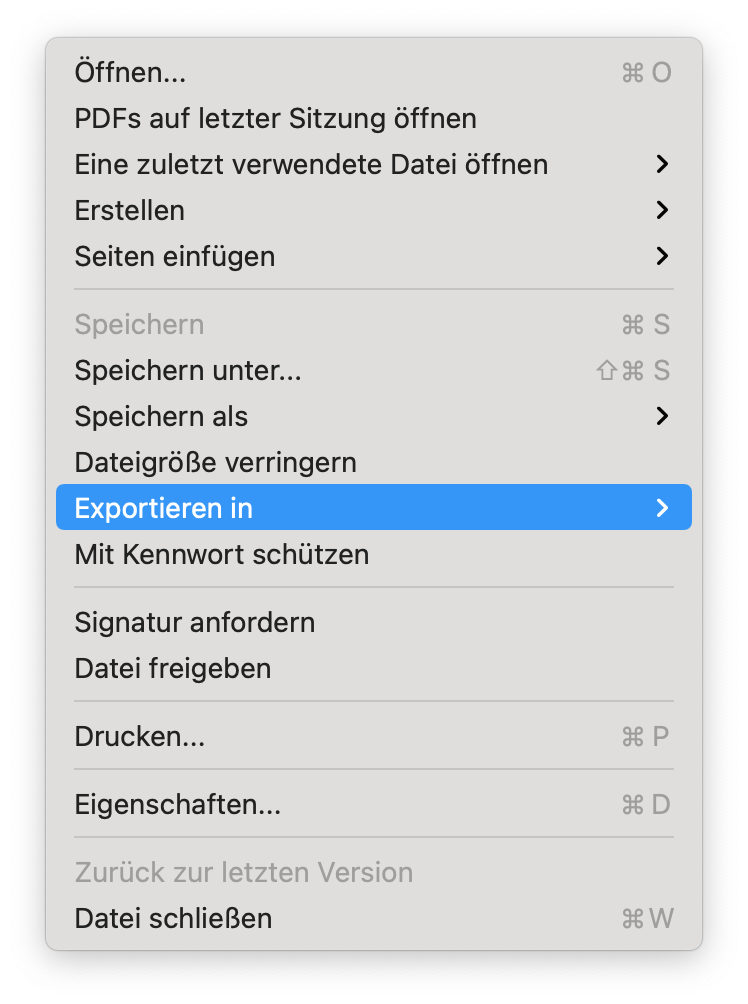
- Wähle HTML-Webseite.
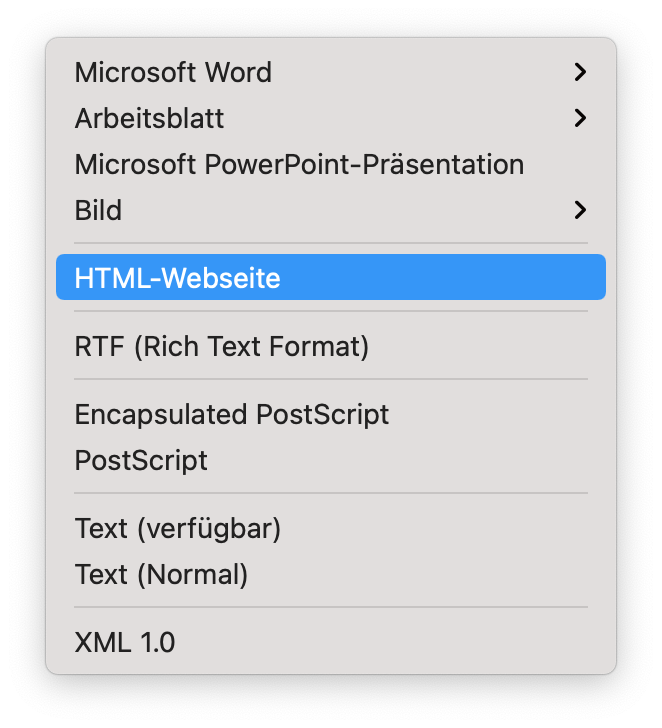
- Jetzt zeigt das Programm wieder zwei Optionsfelder an: Du kannst entweder eine einzelne Website aus der PDF erstellen oder den Inhalt auf mehrere Seiten verteilen.
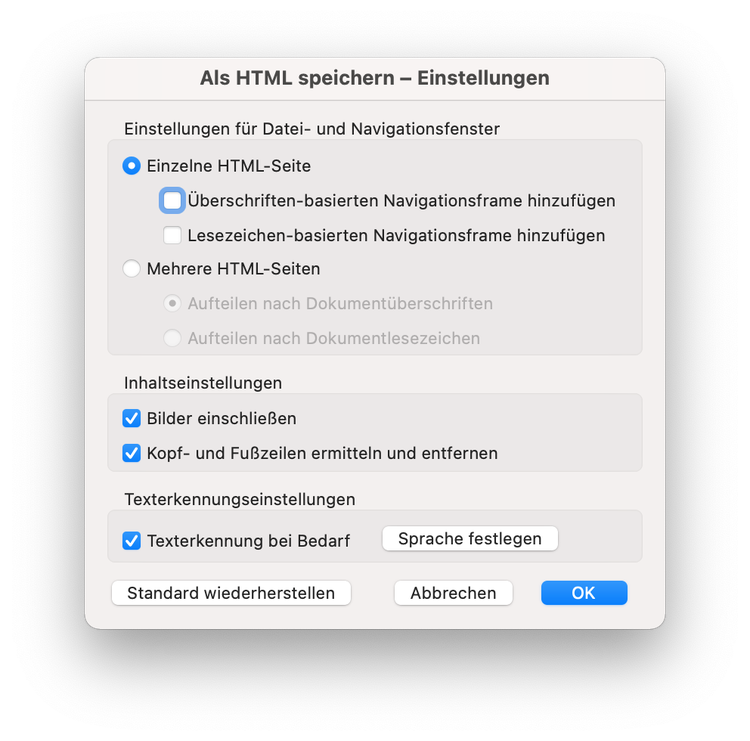
- Klicke auf Exportieren oder auf das Zahnrad-Symbol, um die erweiterten Einstellungen aufzurufen.
- Wähle den Zielordner für dein PDF-Buch und bestätige die Auswahl.
PDF lesen auf dem Adobe eBook Reader.
Maximiere das Leseerlebnis deiner PDF-Dateien mit Adobe Digital Editions. Das Umblättern einer Seite mit der Maus oder der Fingerspitze emuliert das traditionelle Umblättern eines Buches und erhöht somit die Benutzerfreundlichkeit.
Du kannst PDF-Bücher auch in eBook-Formate konvertieren und auf deinem PC, Mac, Tablet oder Smartphone lesen.
Und so geht‘s:
- Lade Adobe Digital Editions herunter – auch im App Store und bei Google Play.
- Importiere das PDF-Dokument, das du gerne lesen möchtest, in die App.
- Das Programm führt dich nun Schritt für Schritt durch den Konvertierungsprozess.
Das Lesen mit dem Adobe eBook Reader hat einige Vorteile. Du kannst…
- die Text- und Dokumentgröße verschiedener Formate anpassen.
- Textstellen mit Lesezeichen, Markierungen und Anmerkungen versehen.
- dein eBook durchsuchen und mit wenigen Klicks zu der gewünschten Textstelle springen.
Vorteile, wenn du ein PDF-Buch erstellst.
Eine PDF-Datei, die wie ein Buch umgeblättert werden kann, bietet viele Vorteile.
- Kein Download notwendig. Eine herkömmliche PDF-Datei, die als Katalog oder Speisekarte auf einer Website zu finden ist, muss erst vom Besucher heruntergeladen werden. Anschließend muss der Download-Ort gesucht werden und erst dann kann der Inhalt eingesehen werden. Einen blätterbaren PDF-Katalog kannst du direkt einsehen– ganz ohne Download. Das spart einige Arbeitsschritte und verringert somit das Risiko, dass ein potenzieller Kunde das Interesse verliert.
- Interaktives Erlebnis. Ein blätterbares Magazin erreicht Kunden schneller und ist mit seinen Videos, Audio-Dateien, Bildern und Links gleichzeitig auch noch ein multimedialer Hingucker.
- Angenehmeres Lesen. Auch wenn du dein PDF-Buch nur selbst auf deinem PC oder Smartphone liest, kann die Darstellung im Buchformat das Leseerlebnis deutlich verbessern.
PDF als Buch darstellen: Häufig gestellte Fragen.
Hier findest du Antworten auf häufig gestellte Fragen, wenn du ein PDF-Buch erstellen möchtest.
Welche Vorteile bietet ein PDF zum Umblättern?
Sogenannte Flipbooks, PDF-Bücher oder Online-Magazine können vielfältig eingesetzt werden. Ihr Design und die Zoom-Möglichkeiten bieten eine gute Lesequalität. Außerdem unterstützen Flipbooks HTML5-Technologie, die hochwertige Bildanimationen ermöglicht. Zusätzlich können Videos und Sounds mit in die Datei integriert werden, sodass sie zum multimedialen Erlebnis wird. Die einzelnen Seiten werden dabei von Suchmaschinen wie Google indexiert, was ihre Reichweite deutlich vergrößert.
Wie erstelle ich eine interaktive PDF-Datei?
Öffne dein Dokument mit Adobe Acrobat. Unter dem Reiter Werkzeuge findest du z.B. die Option Formulare, um deine PDF-Datei interaktiv zu gestalten. Mit Adobe hast du unter anderem die Möglichkeit, Lesezeichen, Filme, Audioclips, Hyperlinks, Querverweise und Seitenübergänge einzufügen.
Wie kann ich ein PDF als Broschüre drucken?
Gehe auf Datei > Drucken und wähle anschließend deinen Drucker und die Anzahl der gewünschten Kopien aus. Optional kannst du jetzt auch noch auf Eigenschaften > Druckereigenschaften klicken. Wähle Zu druckende Seiten aus. Hierbei hast du die Option: „Alle”, „Aktuelle Seite”, „Seiten” und „Weitere Optionen”. Lege im nächsten Schritt deine Anforderungen fest und klicke auf Drucken. Finde noch mehr Informationen zum Drucken eines komplexen PDF-Dokuments.
Das könnte dich auch interessieren:
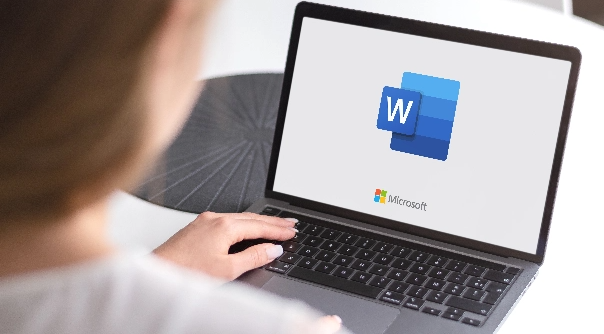
Unterschrift in Word einfügen.
Wie du in deinem Microsoft-Word-Dokument eine Unterschrift einfügen kannst, erklären wir hier. So einfach geht’s.
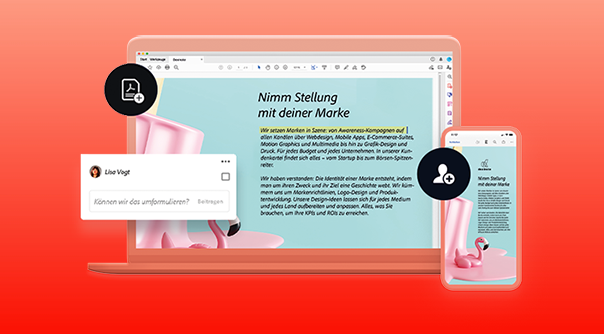
Mit den praktischen Tools von Adobe Acrobat kannst du PDF-Dateien erstellen, bearbeiten, unterschreiben, teilen und exportieren.

So kannst du den PDF-Kontrast erhöhen.
Wandle Scans oder Bilder von Dokumenten in PDF-Dateien um, die sich durchsuchen, bearbeiten und optimieren lassen.
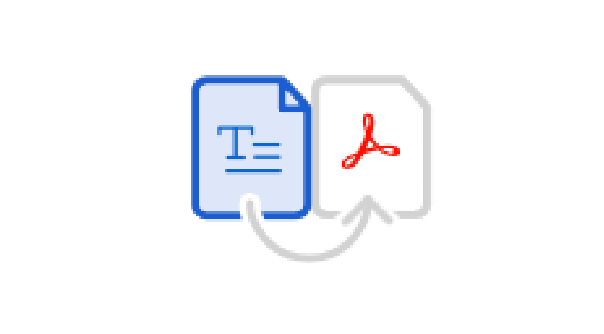
Online-PDF-Tool: Word in PDF konvertieren.
Mit den Online-Services von Adobe Acrobat kannst du jedes Microsoft Word-Dokument in eine PDF-Datei umwandeln.
Erstelle und unterschreibe PDF-Dateien mit Adobe Acrobat und Acrobat Sign.

Acrobat Pro.
Elektronische Unterschriften und erweiterte PDF-Werkzeuge zumPrüfen, Bearbeiten und Vorbereiten von Dokumenten. 7 Tage kostenlos, danach 23,79 €/Monat.